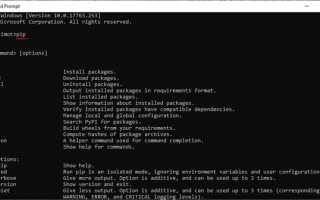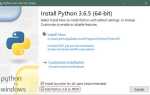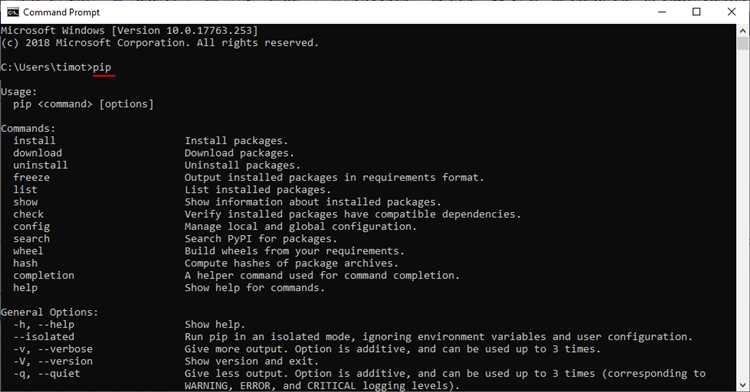
Kivy – это мощный фреймворк для разработки многосенсорных приложений на Python, который идеально подходит для создания мобильных приложений, а также интерактивных пользовательских интерфейсов для настольных платформ. В этой статье мы рассмотрим процесс установки Kivy на Windows, следуя простым шагам. Мы сосредоточимся на каждом важном этапе, чтобы избежать возможных ошибок и ускорить процесс.
Перед тем как начать, убедитесь, что на вашем компьютере установлен Python версии 3.7 или выше. Kivy не поддерживает более старые версии Python, поэтому важно обновить его, если это необходимо. В процессе установки будет использоваться pip – менеджер пакетов Python, который позволяет легко устанавливать зависимости и библиотеки.
Первый шаг – установка Python. Загрузите актуальную версию с официального сайта Python, выберите нужный установочный файл для Windows и следуйте инструкциям на экране. Обязательно отметьте опцию Add Python to PATH на первом шаге установки, чтобы избежать проблем с доступом к Python из командной строки.
После успешной установки Python следующим шагом будет установка виртуальной среды, что помогает изолировать зависимости проектов. Это можно сделать с помощью команды python -m venv kivy_env. Активируйте виртуальную среду с помощью kivy_env\Scripts\activate, и теперь можно безопасно устанавливать Kivy, не нарушая другие проекты.
На этом этапе можно переходить к установке самого Kivy с помощью команды pip install kivy. Она автоматически загрузит последнюю версию Kivy и все необходимые библиотеки. Если у вас возникают проблемы с установкой, убедитесь, что в вашей системе установлены все требуемые пакеты для работы с графическими библиотеками, такими как SDL2, GLEW и Pygame, которые могут потребоваться для корректного отображения интерфейсов.
Пройдя эти шаги, вы сможете без проблем запустить свой первый проект с использованием Kivy. Важно следить за документацией на официальном сайте Kivy, так как время от времени могут выходить обновления, которые могут влиять на процесс установки и совместимость с другими библиотеками.
Скачивание и установка Python для работы с Kivy
Для работы с Kivy на Windows необходимо установить Python версии 3.7 или выше. Рекомендуется использовать версию Python, совместимую с Kivy, для минимизации проблем при установке зависимостей и библиотек.
Первым шагом будет скачивание установочного файла Python. Перейдите на официальную страницу Python: https://www.python.org/downloads/. Выберите последнюю стабильную версию Python. Для Windows доступна версия с установщиком, которая подходит для большинства пользователей.
После скачивания установщика запустите его. На первом экране установщика обязательно выберите опцию «Add Python to PATH» перед нажатием на кнопку «Install Now». Это добавит Python в системные переменные, что избавит от необходимости вручную настраивать путь к интерпретатору.
Установка займет несколько минут. После завершения процесса можно проверить, правильно ли установлен Python. Для этого откройте командную строку (Win+R, затем введите cmd) и выполните команду:
python --version
Если установка прошла успешно, вы увидите версию Python. В случае возникновения ошибки убедитесь, что Python был добавлен в системный PATH, а затем перезапустите командную строку.
Следующим шагом будет установка pip – пакетного менеджера для Python, который обычно включен в установку Python по умолчанию. Чтобы проверить наличие pip, выполните команду:
pip --version
Если pip не установлен, можно загрузить его отдельно с помощью команды:
python -m ensurepip --upgrade
Теперь ваша система готова к установке Kivy и других библиотек, необходимых для разработки с этим фреймворком.
Подготовка системы: Обновление pip и настройка виртуальной среды
Перед тем как начать установку Kivy, важно убедиться, что pip обновлен до последней версии. Также рекомендуется использовать виртуальную среду для изоляции зависимостей проекта, что минимизирует вероятность конфликтов с другими пакетами Python.
Следуйте этим шагам для подготовки системы:
- Обновление pip: Откройте командную строку (cmd) и выполните следующую команду:
python -m pip install --upgrade pip
Эта команда обновит pip до последней версии. Обновления pip обеспечат корректную установку пакетов и устранение возможных ошибок при установке.
- Создание виртуальной среды: Виртуальная среда позволяет изолировать проект и его зависимости от глобальных пакетов Python, предотвращая конфликты. Для создания виртуальной среды используйте следующую команду:
python -m venv myenv
Замените «myenv» на любое имя для вашей виртуальной среды. После выполнения команды в текущей директории будет создана папка с виртуальной средой.
- Активация виртуальной среды: Чтобы активировать виртуальную среду, выполните соответствующую команду в зависимости от вашей операционной системы:
- На Windows:
myenv\Scripts\activate
- На macOS и Linux:
source myenv/bin/activate
После активации виртуальной среды, командная строка изменится, и в начале строки появится имя вашей среды (например, (myenv)). Это означает, что вы работаете внутри виртуальной среды.
- Деактивация виртуальной среды: Чтобы выйти из виртуальной среды, выполните команду:
deactivate
После деактивации, ваша система снова будет использовать глобальные пакеты Python.
Теперь ваша система готова к установке Kivy и других зависимостей в рамках проекта без риска вмешательства в другие Python-проекты.
Установка Kivy с помощью pip через командную строку

Для установки Kivy на Windows через pip необходимо выполнить несколько простых шагов. Важно, чтобы на компьютере был установлен Python и pip – менеджер пакетов для Python.
1. Откройте командную строку (можно найти через поиск в Windows как «cmd»). Убедитесь, что pip установлен, выполнив команду:
pip --version
Если pip не установлен, загрузите и установите его с официального сайта Python. Для этого скачайте последнюю версию Python с официального сайта и при установке выберите опцию добавления Python в PATH.
2. Теперь, когда pip готов, установите Kivy с помощью следующей команды:
pip install kivy[base]
Эта команда установит минимальные зависимости, необходимые для работы Kivy. Для полной установки, включая поддержку графических и мультимедийных возможностей, выполните:
pip install kivy[full]
3. Если установка прошла без ошибок, вы можете проверить, что Kivy установлен корректно, выполнив команду:
python -m kivy
Если все прошло успешно, вы увидите информацию о версии Kivy.
Совет: Если вы используете виртуальное окружение для вашего проекта, активируйте его перед установкой Kivy. Это поможет избежать конфликтов между версиями библиотек.
4. В случае возникновения проблем с зависимостями или ошибками в процессе установки, попробуйте обновить pip перед повторной установкой:
python -m pip install --upgrade pip
Затем повторите установку Kivy.
Проверка совместимости версии Python и Kivy
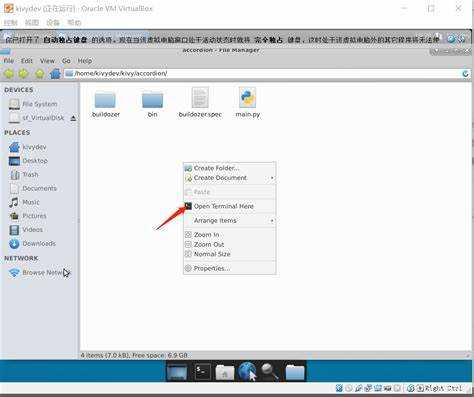
Прежде чем начать установку Kivy на Windows, важно убедиться, что установленная версия Python совместима с версией Kivy. Kivy поддерживает Python начиная с версии 3.7 до 3.11, но для стабильной работы рекомендуется использовать Python 3.8 или 3.9. Для более новых версий Python могут возникать проблемы с некоторыми зависимостями и компонентами библиотеки.
Для проверки версии Python можно использовать команду в командной строке:
python --version
Если версия Python не соответствует требованиям Kivy, необходимо скачать подходящую версию с официального сайта Python или использовать инструменты управления версиями, такие как pyenv.
После того как версия Python проверена, важно также учитывать совместимость с версиями Kivy. На официальной странице документации Kivy обычно указаны поддерживаемые версии. Например, для стабильных версий Kivy, начиная с 2.1.0, рекомендуется использовать Python 3.8 или 3.9. Для более ранних версий Kivy (например, 2.0.0) поддерживаются Python 3.7 и 3.8.
Для установки Kivy через pip убедитесь, что версия Python указана верно. В противном случае можно столкнуться с ошибками во время установки или при запуске приложений на Kivy.
Установка дополнительных зависимостей для Windows
Для корректной работы Kivy на Windows необходимо установить несколько дополнительных зависимостей, которые обеспечат поддержку мультимедиа и графики. Если пропустить эти шаги, могут возникнуть проблемы с производительностью или функциональностью. Рассмотрим основные зависимости, которые нужно установить.
1. Microsoft Visual C++ Redistributable
Kivy требует установки Microsoft Visual C++ Redistributable для Visual Studio. Без этого компонента могут возникнуть ошибки при запуске приложений, использующих Kivy. Убедитесь, что установлены последние версии Redistributable для Visual C++ (2015-2022). Скачать можно с официального сайта Microsoft.
2. Пакет Cython
Cython используется для ускорения работы с C-расширениями, которые активно применяет Kivy. Установите Cython с помощью pip:
pip install cython
3. Pygame
Pygame предоставляет Kivy функциональность для работы с аудио и видео. Чтобы избежать проблем с мультимедийной частью, установите Pygame, выполнив команду:
pip install pygame
4. GStreamer
Для работы с мультимедийными файлами и потоками (видео и аудио) потребуется установить GStreamer. Это можно сделать через официальный сайт проекта или с помощью Windows-билдов, доступных на GitHub. После установки GStreamer, не забудьте настроить переменную окружения PATH, указав путь к директории с исполнимыми файлами GStreamer.
5. OpenGL и драйверы видеокарты
Kivy использует OpenGL для рендеринга графики. Для корректной работы убедитесь, что на вашей системе установлены актуальные драйверы видеокарты, поддерживающие OpenGL 2.0 и выше. Для обновления драйверов посетите сайт производителя вашей видеокарты.
6. Установка дополнительных библиотек для Windows 10/11
Для пользователей Windows 10 и 11 важно установить дополнительные пакеты для поддержки специфичных функций графики и мультимедиа. В случае проблем с графикой или воспроизведением видео, рекомендуется проверить версии DirectX и установить все доступные обновления системы.
Настройка переменных среды для успешной работы Kivy
Для корректной работы Kivy на Windows необходимо правильно настроить переменные среды. Это позволит Python и Kivy найти необходимые библиотеки и инструменты. Основные шаги следующие:
1. Убедитесь, что у вас установлен Python. Для этого выполните команду python --version в командной строке. Если версия не отображается, загрузите и установите Python с официального сайта.
2. Добавьте путь к Python и папке Scripts в переменную среды Path. Для этого выполните следующие действия:
- Нажмите правой кнопкой мыши на «Этот ПК» и выберите «Свойства».
- Перейдите в раздел «Дополнительные параметры системы».
- В окне «Системные свойства» выберите кнопку «Переменные среды».
- В разделе «Переменные среды» найдите переменную
Pathв списке системных переменных и нажмите «Изменить». - Добавьте следующие пути:
- Путь к папке Python (например,
C:\Python39) - Путь к папке
Scripts(например,C:\Python39\Scripts)
- Путь к папке Python (например,
- Нажмите «ОК» для сохранения изменений.
3. Установите и настройте переменную среды для Kivy. В случае проблем с запуском Kivy или других зависимостей, можно настроить переменную KIVY_HOME, которая указывает на путь к папке с конфигурационными файлами Kivy:
- Перейдите в «Переменные среды».
- Создайте новую переменную среды с именем
KIVY_HOMEи значением пути, напримерC:\Users\Username\AppData\Local\kivy.
4. Проверьте, что настройки были применены. Для этого откройте новый терминал и выполните команду kivy --version. Если все настроено правильно, вы увидите версию Kivy.
Корректная настройка переменных среды критична для работы Kivy, так как без нее Python не сможет правильно находить библиотеки и зависимости, необходимые для запуска приложений.
Тестирование установки: создание и запуск первого приложения на Kivy
После успешной установки Kivy можно перейти к созданию простого приложения для проверки работы библиотеки. В этом примере мы создадим базовое приложение с кнопкой, которая при нажатии изменяет текст на экране.
1. Откройте текстовый редактор и создайте новый файл с расширением .py, например, «main.py».
2. Вставьте следующий код:
from kivy.app import App from kivy.uix.button import Button class MyApp(App): def build(self): return Button(text="Нажми меня", on_press=self.on_button_click) def on_button_click(self, instance): instance.text = "Вы нажали кнопку!" if __name__ == "__main__": MyApp().run()
3. Сохраните файл и откройте командную строку в папке, где находится ваш файл.
4. В командной строке выполните команду:
python main.py
5. На экране должно появиться окно с кнопкой «Нажми меня». При нажатии на кнопку текст изменится на «Вы нажали кнопку!».
Этот тест подтверждает, что Kivy установлен правильно и ваше приложение работает. Если окно не открывается или возникают ошибки, убедитесь, что вы правильно следовали инструкциям по установке и что все зависимости установлены корректно.
Вопрос-ответ:
Почему для работы с Kivy на Windows нужно устанавливать дополнительные библиотеки?
Среда Kivy использует для своей работы несколько внешних компонентов, таких как библиотеки для обработки графики, ввода с экрана и других мультимедийных функций. Эти зависимости обеспечивают корректное отображение интерфейсов и стабильную работу приложений. Например, требуется установка Cython для сборки некоторых частей исходного кода и пакеты типа Pygame или sdl2 для рендеринга. Без них приложение может не запускаться или работать с ошибками.
Можно ли установить Kivy через стандартный установщик Windows?
У Kivy нет отдельного графического установщика в формате exe или msi для Windows. Установка выполняется через систему управления пакетами Python — pip. Это делается через командную строку, что позволяет гибко настраивать окружение и выбирать нужные версии библиотек. Такой способ считается удобным для работы с Python-проектами, так как позволяет установить все необходимые зависимости одной командой.
Какие ошибки чаще всего возникают при установке Kivy на Windows и как их избежать?
Частая ошибка — это несовместимость версий Python и Kivy. Например, Kivy не всегда стабильно работает с самыми последними версиями Python. Также иногда возникает проблема с отсутствием компилятора C при сборке некоторых модулей. Чтобы избежать этих трудностей, рекомендуется использовать виртуальное окружение и проверять версию Python (например, 3.9 или 3.10, которые хорошо сочетаются с Kivy). Установка пакета wheel заранее тоже помогает избежать ошибок при установке бинарных файлов.
Есть ли способ проверить, что установка прошла успешно?
Проверить установку можно с помощью простой программы. Например, после завершения установки создайте файл с расширением .py и напишите в нём несколько строк для запуска базового окна Kivy. Если после запуска файла появляется графическое окно без ошибок в консоли, значит библиотека установлена и работает. Также команда pip list позволит убедиться, что Kivy присутствует в списке установленных пакетов.
Нужно ли каждый раз при запуске проекта активировать виртуальное окружение?
Да, если проект был настроен в виртуальном окружении, его нужно активировать при каждой новой сессии работы. Это делается для того, чтобы Python и pip использовали именно те версии библиотек, которые установлены для конкретного проекта, а не глобальные. Такой подход помогает избежать конфликтов между разными проектами и сохранить стабильность работы приложений.
Почему при установке Kivy через pip возникает ошибка с зависимостями, и как её исправить?
Такая проблема часто связана с тем, что библиотека Kivy требует определённые версии зависимостей, которые могут конфликтовать с уже установленными пакетами или быть несовместимыми с текущей версией Python. Например, одна из частых ошибок — это несовместимость с некоторыми версиями Cython или Pygame. Чтобы избежать ошибок, рекомендуется использовать виртуальное окружение: создайте его с помощью команды python -m venv myenv, активируйте и установите Kivy уже внутри окружения. Также полезно заранее проверить версию Python: Kivy стабильно работает с Python 3.7–3.10. Если ошибка сохраняется, попробуйте указать конкретную версию Kivy, например: pip install kivy==2.2.1. Дополнительно убедитесь, что pip обновлён до последней версии с помощью python -m pip install --upgrade pip.